検索と置換
MetaEditor検索システムを使用すると、プログラムテキストで必要な要素をすばやく見つけることができます。 すべてのMetaEditor検索コマンドは、検索 メニューにあります。
 Find—検索ウィンドウを開きます。 Ctrl+Fで、同じ操作が実行されます。
Find—検索ウィンドウを開きます。 Ctrl+Fで、同じ操作が実行されます。 次を検索-検索クエリに一致する次の項目を検索します。 F3 キーを押すと、同じ操作が実行されます。
次を検索-検索クエリに一致する次の項目を検索します。 F3 キーを押すと、同じ操作が実行されます。 前を検索-検索クエリに一致する前の項目を検索します。 shift+ F3 キーを押すと、同じ操作が実行されます。
前を検索-検索クエリに一致する前の項目を検索します。 shift+ F3 キーを押すと、同じ操作が実行されます。 置換—ウィンドウを開いて、見つかったテキストを置換します。 Ctrl+Hで、同じ操作が実行されます。
置換—ウィンドウを開いて、見つかったテキストを置換します。 Ctrl+Hで、同じ操作が実行されます。 [ファイル内で検索]—別のファイルによる検索ウィンドウを開きます。 Ctrl+Shift+Fキーを押すと、同じ操作が実行されます。
[ファイル内で検索]—別のファイルによる検索ウィンドウを開きます。 Ctrl+Shift+Fキーを押すと、同じ操作が実行されます。 Go to Line...—指定した番号のラインに移動します。
Go to Line...—指定した番号のラインに移動します。
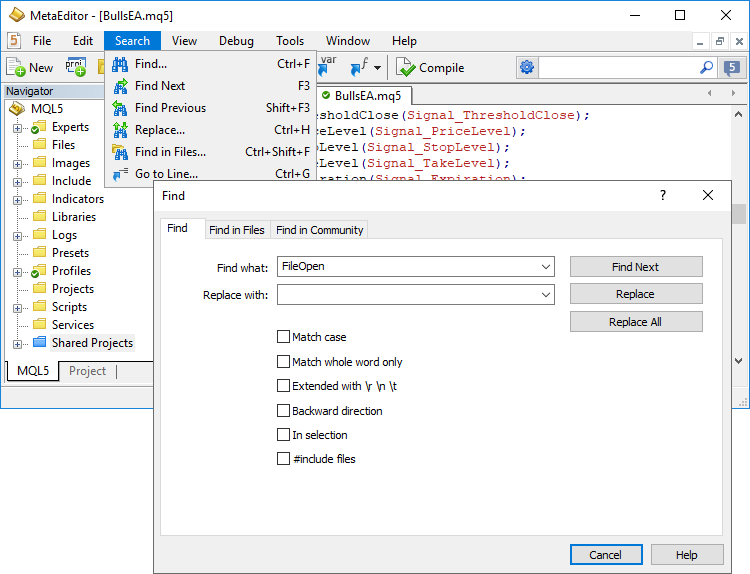
[検索/置換] ウィンドウには、次のパラメータとコマンドがあります。
- 検索文字 — 検索ワードまたはフレーズを入力するフィールド
- 置換文字列 — 検出された要素を置き換える単語またはフレーズを入力するフィールド
- 大文字小文字を区別 — 検索での大文字小文字の区別を有効/無効にします。
- 完全一致 — 特定の単語形式で検索します(検索クエリに完全に一致する単語またはフレーズのみが検索されます)。
- \r \n \tで拡張 — 部分的な正規表現をサポートする拡張検索を有効にします。\r、\n、\tを使用して、検索で改行とタブ文字を指定します。
- 後方方向 — 現在のカーソル位置から上に検索します。
- 選択中 — 選択したテキストフラグメントでのみ検索と置換を有効/無効にします。
- #includeファイル — 現在のファイルに#includeでインクルードされているファイルを検索と置換に含めます。このオプションを使用すると、複数のファイルで構成されるプロジェクトでより高速な操作が可能になります。たとえば、すべてのファイルのテキストを置き換える場合、エディタが#includeディレクティブを介してそれらを自動的に見つけることができるので、ディレクトリを手動で指定する必要がありません。
- 次を検索 — 次に見つかった要素に移動します。F3と同じです。
- 置換 — 見つかった要素を置き換えます。
- 全て置換 — 見つかった要素をすべて置き換えます。
検索と置換の役立つ機能:
- ファイル内のテキストを選択してから検索ボックスを表示すると、テキストが[検索]フィールドに自動的に貼り付けられます。テキストが選択されていない場合、クリップボードのテキストが[検索]フィールドに貼り付けられます。クリップボードが空の場合、検索ボックスのフォーカスは[検索]フィールドに設定されます。
- 置換ウィンドウにも同様の動作が実装されています。選択したテキストが検索フィールドに挿入され、カーソルが[置換]フィールドに移動されるため、必要な新しいテキストをすぐに入力できます。
- 検索と置換の結果はログに表示されます。ツールボックスウィンドウが有効になっている場合、[操作ログ]タブが自動的に選択されます。
ファイル内の検索 #
この種の検索では、現在のウィンドウのみではなく、複数のファイルのコード要素を一度に検索できます。 利用できるオプションを一覧にするには、![]() 検索 メニューの ファイルで検索するか、Ctrl + Shift + F キーを押します。
検索 メニューの ファイルで検索するか、Ctrl + Shift + F キーを押します。

ファイル内の検索ウィンドウには、次のパラメータとコマンドがあります。
- 検索文字 — 検索ワードまたはフレーズを入力するフィールド
- 置換文字列 — 検出された要素を置き換える単語またはフレーズを入力するフィールド
- フィルタ — 検索対象のファイル。セミコロンで区切って特定のファイルの名前を指定し、「*」ワイルドカードを使用できます。例えば、「*.mq5」では拡張子がMQ5であるすべてのファイルが検索されます。
- フォルダ — 検索対象のフォルダ。フォルダを選択するには[
 ]をクリックします。便宜上、プラットフォームのデータディレクトリへのフルパスの代わりに、%terminal%マクロを使用することができます。例は%terminal%\MQL5\Expertsです。
]をクリックします。便宜上、プラットフォームのデータディレクトリへのフルパスの代わりに、%terminal%マクロを使用することができます。例は%terminal%\MQL5\Expertsです。 - サブフォルダも検索 — 指定したフォルダのすべてのサブフォルダでの検索を有効/無効にします。
- 大文字小文字を区別 — 検索での大文字小文字の区別を有効/無効にします。
- 完全一致 — 特定の単語形式で検索します(検索クエリに完全に一致する単語またはフレーズのみが検索されます)。
- \r \n \tで拡張 — 部分的な正規表現をサポートする拡張検索を有効にします。\r、\n、\tを使用して、検索で改行とタブ文字を指定します。
- すべてを検索 — リクエストの検索を実行します。
- ファイルで置換 — 全てのファイルで見つかった要素を置き換えます。
ファイル内の検索結果は、ツールボックスウィンドウの検索タブに表示されます。 検索リクエストによって結果が返されない場合は、検索 タブに適切なメッセージが表示されます。
コミュニティで検索する #
MetaEditorは、MQL5.community — トレーダーとMQL4/MQL5開発者のコミュニティ全体でのスマートで高性能な検索機能を備えていますサイトには多数の役立つ情報が含まれています: ドキュメント、フォーラム、トレーダーとアナリストのブログ、プログラミングやプラットフォームの使用に関する記事。コミュニティからは、巨大なソースコードデータベースとプラットフォームのアプリケーションストアにアクセスできます。
MQL5.communityに加えて、検索にはGitHub、MSDN、StackOverflowなどの他の一般的なプラットフォームが含まれます。
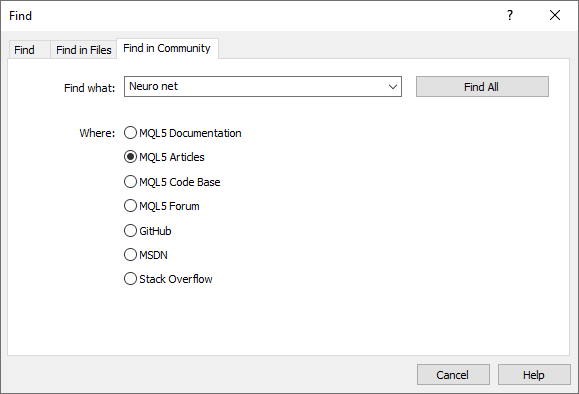
外部リソースからの検索結果はツールボックスウィンドウに表示されます。
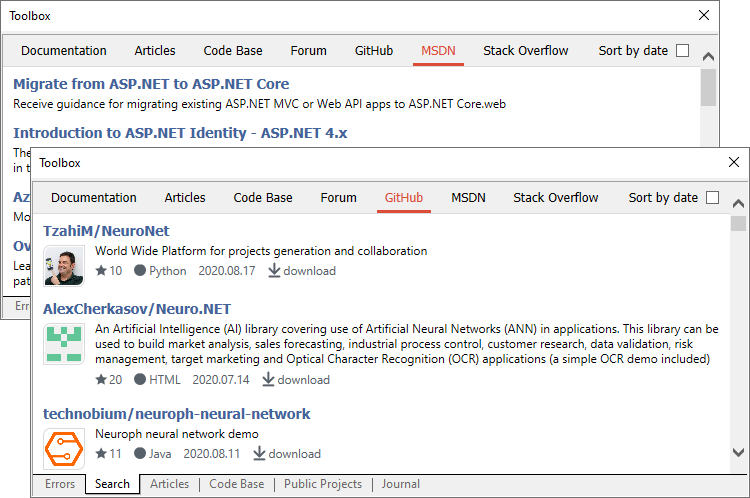
さらに、GitHubからソースファイルをすぐにダウンロードできます。ファイルは、GitHubプロジェクト名に従って名前が付けられた、Projectsフォルダーの別のサブディレクトリにダウンロードされます。